Das Team „Digitale Lehre“ hat auf Ihre Hinweise reagiert und bietet Ihnen folgende Neuerungen in Moodle an:
Moodle-Kurse finden
Einige Lehrpersonen standen vor der Herausforderung, ihre Moodle-Kurse auf dem Dashboard zu finden. Moodle bietet hierzu vier verschiedene Möglichkeiten an. Deshalb war es nicht immer deutlich, welcher Kurs in welchem Menü dargestellt wird und wie sich das Kursdatum darauf auswirkt.
Ein Kurs, der sein Enddatum überschritten hat, wird beispielsweise nicht in dem linksseitigen Navigationsmenü unter „Meine Kurse“ angezeigt, da er nicht als aktiv gilt. Um dies zu verdeutlichen, heißt der Menüpunkt jetzt „Meine laufenden Kurse“.
Erklärend zu den verschiedenen Möglichkeiten Kurse zu finden, bieten wir Ihnen zwei Infografiken an, welche in der FAQ-Liste im Moodle-Hilfe-Kurs unter diesem Link zu finden sind.
Schaltfläche Bearbeiten ein-/ausschalten
Der Zugang zum Bearbeitungsmodus wird Ihnen ab sofort durch zwei Schaltflächen erleichtert. Um diesen zu aktivieren, verwenden sie entweder die Schaltfläche „Bearbeiten ein-/ausschalten“ am rechten Rand Ihres Kurses. Dort finden Sie einen grauen Stift mit der beschriebenen Schaltfläche in einem eigenen Block. Dieser Block kann nicht gelöscht werden.
Oder Sie verwenden den grauen Stift in der oberen Navigationsleiste direkt neben Ihrem Profil und Ihren Nachrichten. Dieses Stift-Icon bleibt in der Navigation bestehen, auch wenn Sie sich in Ihrem Kurs nach unten bewegen.
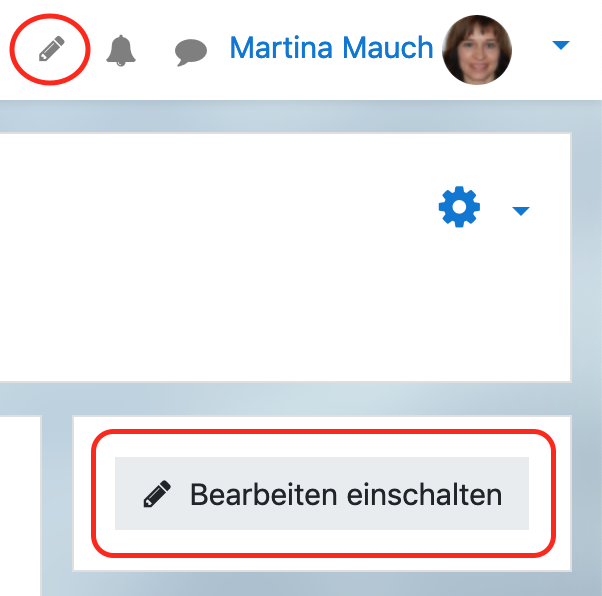
Dateien öffnen in neuem Fenster
Ebenfalls angepasst wurde der Umgang mit Dateien, wenn ein*e Benutzer*in diese öffnen möchte. Standardmäßig wird nun ein neues Fenster im Browser geöffnet, in dem die gewünschte Datei angezeigt wird. Individuelle Einstellungen sind weiterhin möglich.
Kursbilder im Dashboard
Um die Übersicht auf dem Dashboard zu optimieren, haben wir zudem die Größe von den Kursvorschau-Bildern verkleinert. Wenn Sie ein Kursvorschau-Bild nutzen, beachten Sie bitte dabei die Auflösung Ihrer Datei. Wir empfehlen eine maximale Höhe von 50 Pixeln, die Breite wird automatisch zugewiesen.
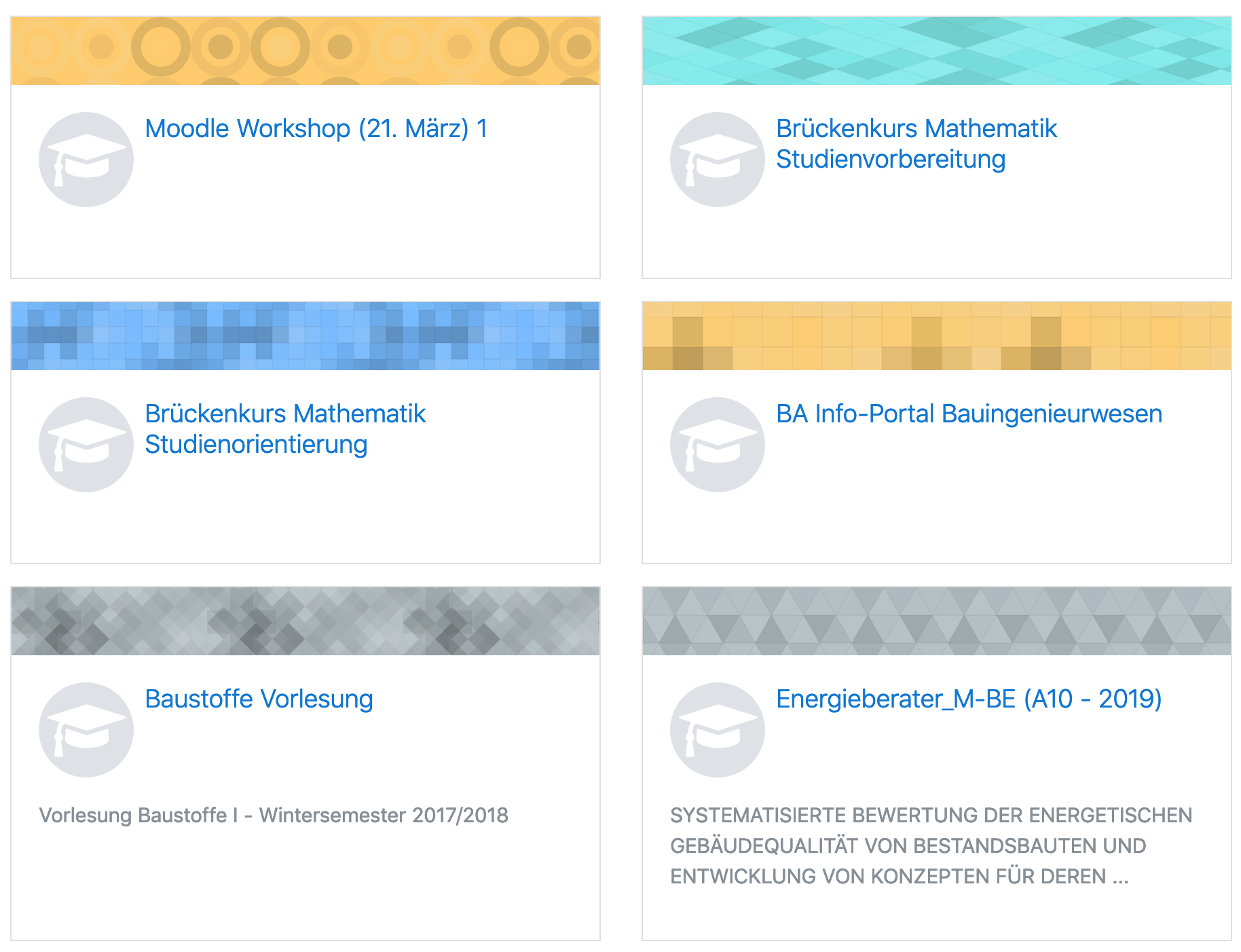
Haben Sie weiterführende Fragen?
Gern laden wir Sie dazu ein, in unserem FAQ zu stöbern oder uns bei Bedarf unter "e-learning@fh-potsdam.de" persönlich zu kontaktieren.
Ihr Team „Digitale Lehre“
